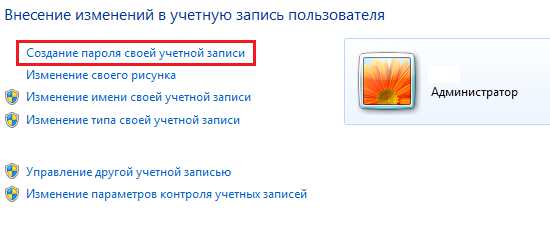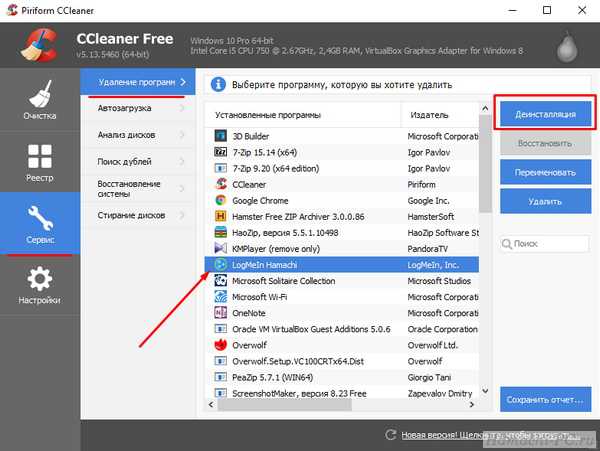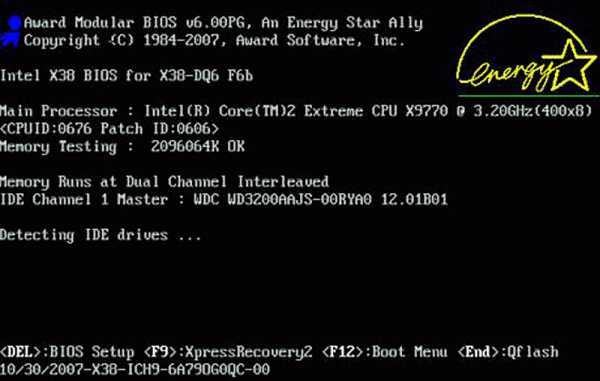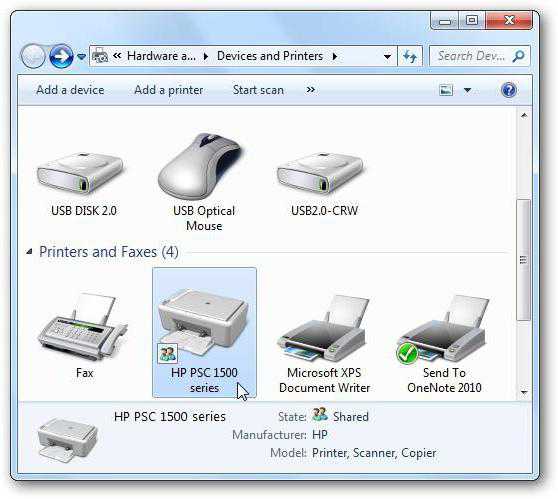Как удалить учетную запись в скайпе с компьютера
Как удалить учетные записи в скайпе
На сегодняшний день программа Skype пользуется огромной популярностью среди пользователей всего мира. Ничего удивительного в этом нет, ведь она позволяет наслаждаться общением в онлайн-режиме людям с разных уголков планеты! Среди ее функций – видео- и аудиоразговоры, которые также можно записывать используя программы для записи разговоров в Skype, а также обыкновенный чат. Учитывая такую популярность, нет ничего удивительного в том, что многие пользователи озадачиваются тем, как выполнить то или иное действие. Сами они справиться не могут, а потому ищут помощи в интернете. В этот раз я расскажу о том, как удалить учетные записи в скайпе.
Удаление с сервера
Сразу оговорюсь, что удалить учетную запись скайп полностью и бесповоротно не получится. Дело в том, что в программе отсутствует функция удаления с сервера, и сделано это не просто так, а для безопасности пользователей. Однако вы можете сделать так, чтобы ваш профиль больше не высвечивался, скажем, в поиске, и никто не смог вас идентифицировать.
Для начала поменяйте ваш электронный адрес на какой-то другой, возможно, специально созданный для этих целей. После этого не заходите в учетную запись на протяжении 22 дней. По истечению этого срока ваш логин исчезнет из списка пользователей. Если по какой-то причине вы зайдете в профиль до истечения 22-дневного срока, то придется начинать все сначала. Ну а если через время вы решите снова пользоваться Skype, то вы сможете без проблем снова зарегистрироваться в Skype.
Удаление с компьютера
Представьте ситуацию, что ваш коллега попросил разрешения зайти в свой аккаунт Скайпа с вашего компьютера. Вы разрешили, и чужой логин и пароль автоматически сохранились на вашем компьютере. Но вам это вовсе не нужно, следовательно, вы хотите удалить учетную запись skype, которая вам никогда не пригодится.
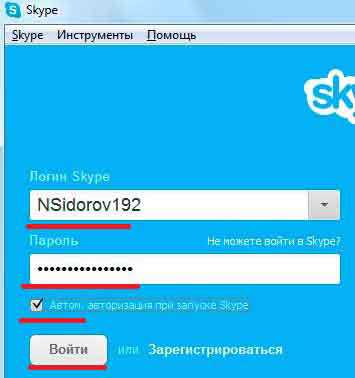
Сделать это несложно: зайдите в пусковое меню, выберите «Выполнить». После этого в строке ввода напишите следующую команду: Application data\Skype. После этого перед вами откроется окошко со всеми учетными записями тех людей, которые когда-либо заходили в Скайп с вашего компьютера. Выделите те, которые вам не нужны и удалите. Готово! Теперь в следующий раз, заходя в программу, вам не придется выбирать свою учетную запись среди других.
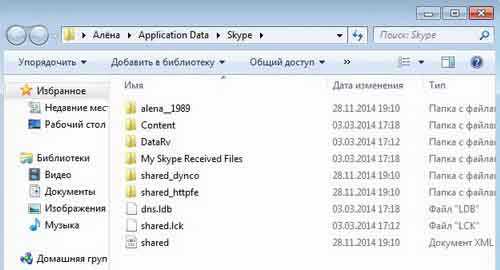
Как видите, избавиться от учетной записи, в которой больше нет смысла, очень просто. Теперь вы знаете, как это сделать, а потому можете спокойно доверять Skype, установленный лично на вашем компьютере членам своей семьи, коллеге и другим людям. После того, как они выйдут из своего аккаунта, вы сразу же сможете от него избавиться!
userologia.ru
Как удалить Skype (Скайп) с компьютера полностью: учетную запись, логин
Skype – популярная программа для общения. Ей пользуются миллиарды людей по всему миру. Но иногда возникает необходимость удалить приложение из компьютера. Причем здесь важно понимать, что нужно пользователю: удалить учетную запись или же полностью саму программу. В зависимости от выбора первого или второго варианта имеется свое руководство к действиям.
Удаление учетной записи
Здесь важно различать 2 понятия:
- Полное удаление учетной записи, чтобы ее не находили друзья и родственники.
- Удаление учетной записи из памяти компьютера. Чаще такая необходимость возникает при желании сменить пользователя без переустановки программы, а так же удалить автозаполнение при входе в Skype.
Профиль
Для начала стоит отметить, что полностью удалить учетную запись Skype сразу не получится. Но можно сделать так, чтобы она не появлялась в результатах поиска. Тем самым близкие вам люди не будут путаться в старом и новом профилях, и вы окажетесь в курсе событий. Если вам надоела реклама в самой программе, просмотрите статью как отключить рекламу в Skype.
Чтобы избавиться от ненужного профиля следует проделать следующее:
- Запускаем непосредственно само приложение.
- Введя логин и пароль, заходим в профиль.
- Далее проходим по вкладке Skype (расположен в левом верхнем углу окна программы), переходим на «Личные данные» и открываем «Редактировать мои данные».
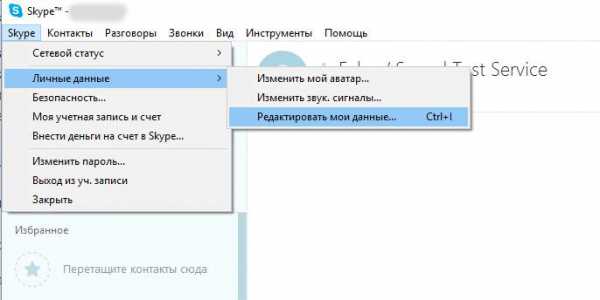
- На открывшейся странице находим и нажимаем на «Ссылку управления». Ждем перехода на сайт разработчика.
- В окне «Настройки счета» нажимаем на кнопку (представлена в виде круга, внутри которого расположена направленная налево стрелка).
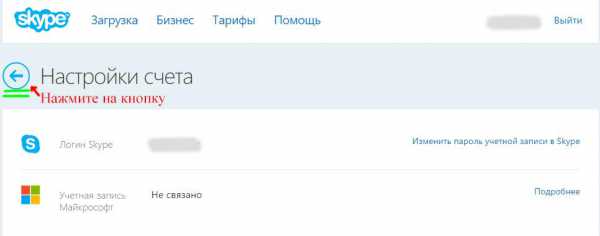
- Появляется «Моя учетная запись», где имеется вкладка «Параметры и настройки» → «Редактировать личные данные».
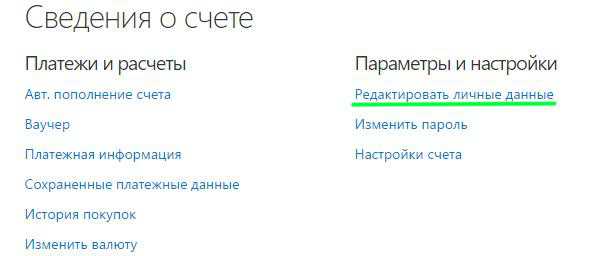
- В открывшемся окне удаляем заполненную ранее информацию. В полях, где обязательно должны находиться надписи, вводим произвольные буквы/цифры. Сохраняем проделанное.
- Появляется окно, в котором вводим пароль учетной записи.
- Теперь выходим из профиля и навсегда забываем о нем. Можно связаться со службой поддержки Skype и попросить удалить профиль.
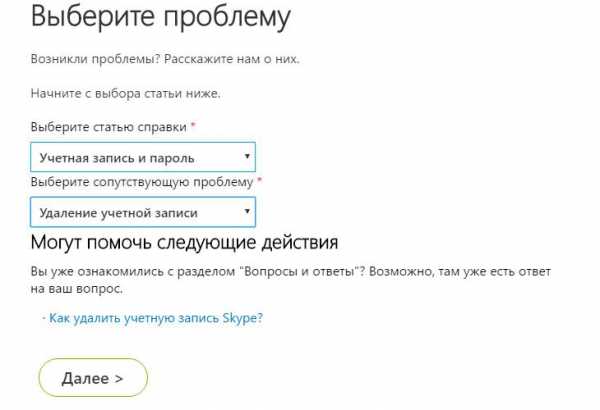
Автозаполнение
Данное действо происходит в таком порядке:
- Полностью закрываем приложение.
- Нажимаем значок Windows + R (либо проходим по вкладке «Пуск» → «Выполнить»).
- В открывшееся окошко вводим %AppData%\Skype.
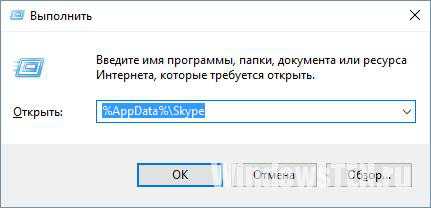
- Запускается папка с «составляющими» программы. Здесь находим и удаляем папку, название которой представляет собой имя пользователя. Готово!
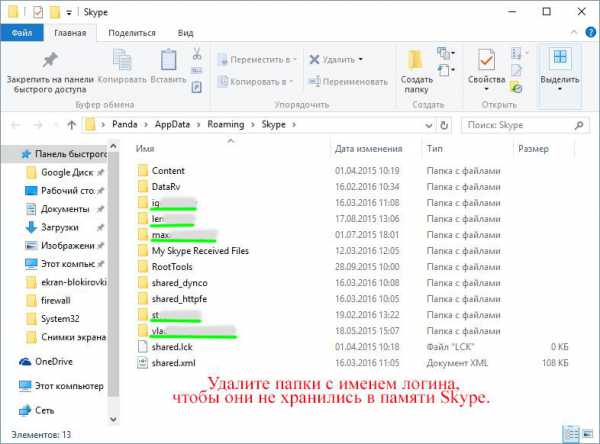
Для того чтобы полностью деинсталлировать Skype из компьютера выполняем следующее:
- Закрываем приложение.
- Сочетанием клавиш Windows + R (или пройдя по вкладке «Пуск» → «Выполнить»), открываем окно для ввода команды appwiz.cpl
и нажимаем на ОК.
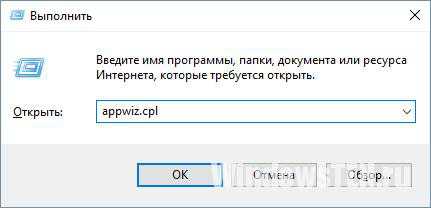
Совет! Второй пункт можно проделывается и по-иному, через вкладку «Пуск» → «Панель управления» → «Программы и компоненты» (в зависимости от версии операционной системы последняя вкладка также может иметь название «Удаление или изменение программы» или «Установка и удаление программ»).
- В открывшемся списке находим Skype, выделяем нажатием левой кнопки мыши и кликаем по расположенному вверху списка кнопке «Удалить». Ожидаем окончания деинсталляции и перезагружаем компьютер.
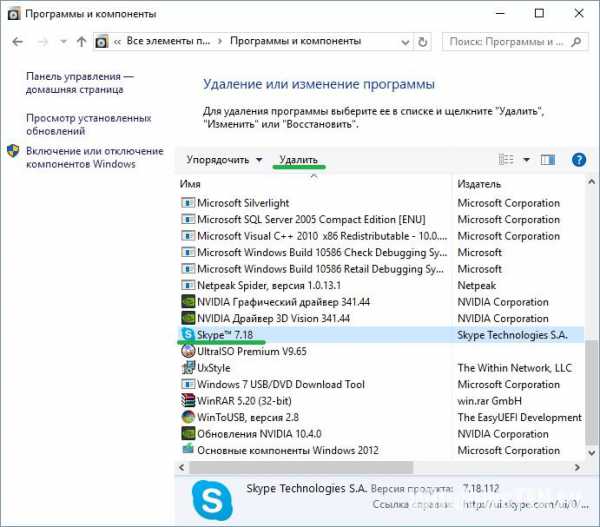
Если у вас остались вопросы, ответы на которые вы не нашли в статье, напишите нам. Мы постараемся вместе разобраться в проблеме.
windowsten.ru
Подробно о том, как удалить учетные записи «Скайпа»
Для того чтобы решить, как удалить учетные записи «Скайпа», давайте разберемся по порядку, что это за программа.
Что такое Skype
Трудно найти современного человека, который хотя бы раз не слышал название такого популярного приложения.

Skype – это так называемая программа Voip-связи. Работает она в основном бесплатно и предоставляет большой спектр услуг. Разработана она была шведскими, датскими и эстонскими программистами в 2003 году. Большая часть сотрудников офиса до сих пор располагается в Эстонии. Огромное количество пользователей каждый день совершает звонки по голосовой и видеосвязи по всему земному шару. Приложение включает также полезный для ряда пользователей режим конференций.
Как загрузить эту программу
Наверняка, если вы читаете эту статью, для вас уже не составляет труда сделать учетную запись в «Скайпе». Производители этой коммуникационной платформы максимально облегчили для пользователей процесс ее установки и использования. Все, что от вас потребуется, это войти на официальный сайт компании, и программа для записи «Скайпа» без труда будет загружена в ваш компьютер, ноутбук или планшет.
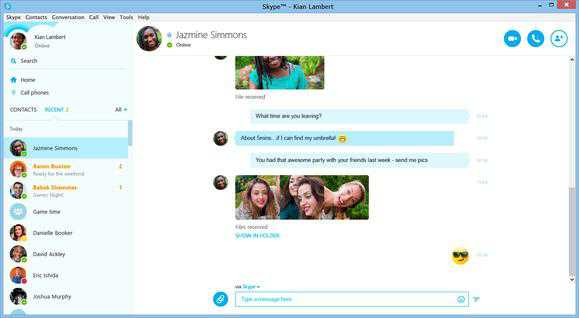
С этим, кажется, разобрались. Гораздо большее количество пользователей интересуется, как удалить учетные записи из «Скайпа».
Как самостоятельно удалить свой аккаунт
Предположим, по какой-то причине вы решили прекратить пользоваться данной программой или же, отказавшись от старого профиля, завести новый. Согласитесь, причин для этого бывает множество: соображения личной безопасности, переход на другой способ общения или желание отдохнуть от насыщенной жизни в Интернете. В этом случае вам будет интересно, как удалить учетные записи «Скайпа». Практика свидетельствует о многочисленных проблемах, связанных с этим действием. Сейчас мы расскажем, что вам понадобится для удаления аккаунта в «Скайпе». Конечно же, ваш компьютер или ноутбук, подключенный Интернет и установленная программа. Пусть вас не пугает, что на первый взгляд возможности удалить свой аккаунт не существует. Ведь выход всегда есть, и отсутствие прямого ответа на вопрос о том, как удалить учетные записи «Скайпа», от разработчиков объясняется соблюдением общей безопасности.
Переходим к действиям
Например, вы можете изменить адрес вашего E-mail на другой. Если альтернативной почты у вас нет, можете ее для этого специально создать. Теперь главное - больше не заходить в программу через старую учетную запись. Как только пройдет 22 дня, ваш старый логин автоматически исчезнет из поиска, и найти вас по старому аккаунту будет невозможно. Не забудьте, что вам нужно удалить профиль также из своего компьютера. Если вы входили в программу через свой ПК, он сохранил ваши данные и будет об этом напоминать. Чтобы от этого избавиться, входим в меню «Пуск», далее отыскиваем функцию «Выполнить» и вводим команду: Application data\Skype. Откроется окошко, в котором будут видны все аккаунты, с которых вы или ваши домочадцы заходили в приложение. Теперь вам осталось все приведенные данные очистить.
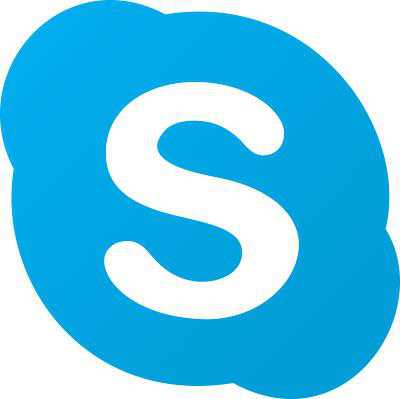
Когда вы знаете, как удалить учетные записи «Скайпа», можете использовать полные возможности программы так, как вам этого хочется: общаться, звонить и много другое. В заключение приведем любопытный факт о приложении: при наборе сообщения в случае одновременного нажатия 3 клавиш или более, которые находятся не рядом, собеседник может увидеть не привычный пишущий карандаш, а кошку, ходящую по клавиатуре. Если после этого не остановиться, значок вновь изменится. В итоге собеседник может увидеть изображение рук, которые разламывают на 2 части карандаш. Кроме встроенных смайликов, «Скайп» содержит также и несколько секретных. Описанные возможности зависят от версии приложения.
fb.ru
Как удалить аккаунт в Скайпе

Необходимость удаления учетной записи Скайп может возникнуть в разных ситуациях. Например, вы перестали пользоваться текущей учетной записью, сменив ее на новую. Или просто хотите удалить все упоминания о себе в Skype. Читайте далее и вы узнаете, как удалить профиль в Скайпе. Существует несколько способов удаления учетной записи Skype. Самым простым является очистка всей информации в профиле. Но в этом случае профиль все же останется, хоть и будет пустым.
Более трудным, но зато эффективным способом является удаление учетной записи через сайт Microsoft. Этот способ поможет в том случае, если вы используете профиль Майкрософт для входа в Скайп. Начнем с простого варианта.
Удаление учетной записи Skype путем очистки информации
Запустите программу Скайп.
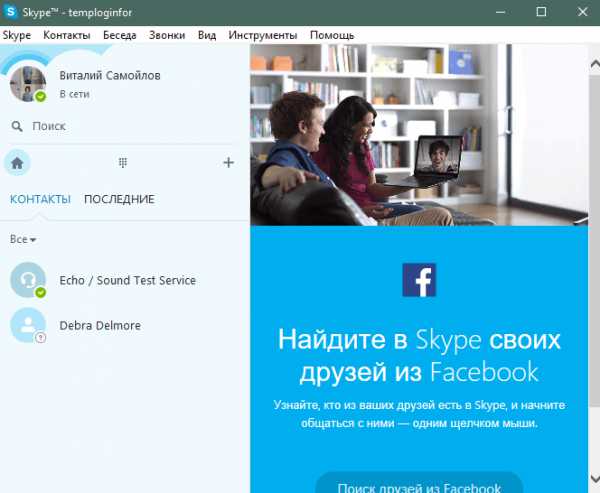
Теперь вам нужно перейти на экран редактирования данных профиля. Для этого кликните по иконке в верхнем левом углу окна программы.
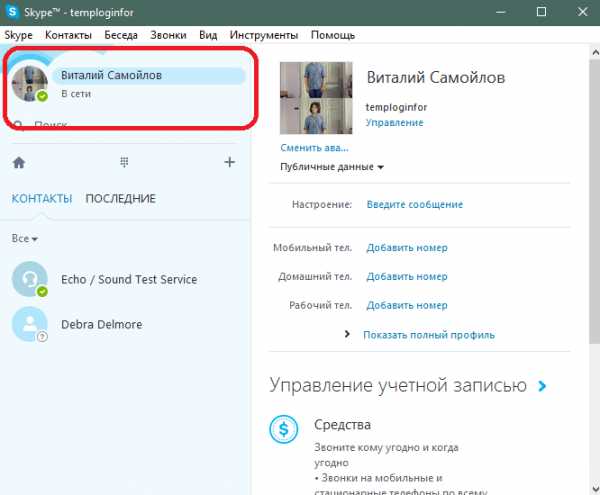
Теперь вам необходимо очистить все данные в профиле. Для этого выделяйте каждую строку (имя, телефон и т.п.) и очищайте ее содержимое. Если очистить содержимое не получается, то вводите случайный набор данных (цифр и букв).
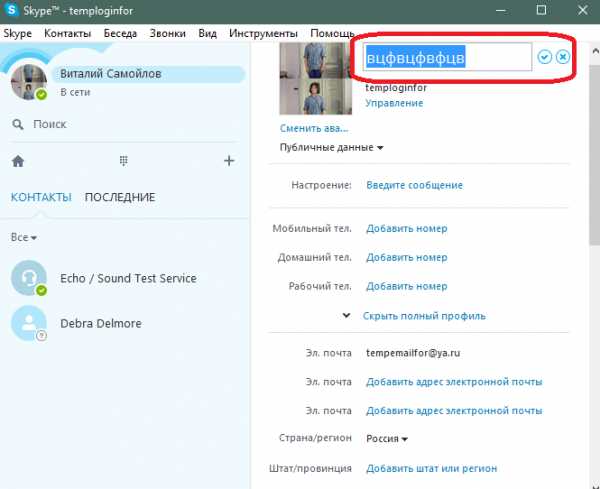
Теперь вам нужно удалить все контакты. Для этого кликайте правой клавишей мыши по каждому контакту и выбирайте пункт «Удалить из списка контактов».
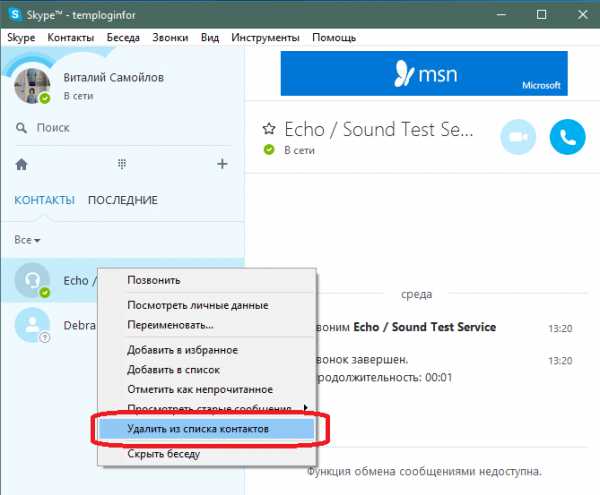
После этого разлогиньтесь из учетной записи. Для этого выберите пункты меню Skype>Выход из уч. записи.
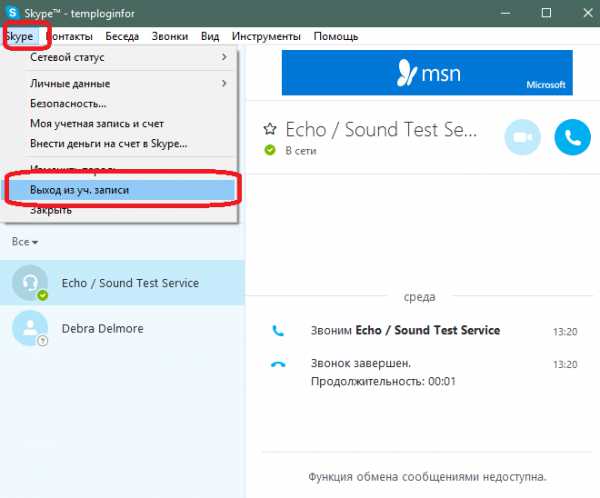
Если вы хотите, чтобы данные об учетной записи были стерты и с вашего компьютера (Skype сохраняет данные для быстрого входа), то необходимо удалить папку, связанную с вашим профилем. Эта папка находится по следующему пути:
C:\Users\Валерий\AppData\Roaming\Skype
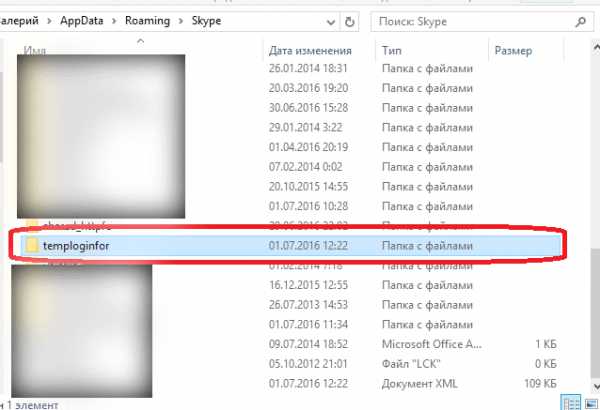
Она имеет такое же название, как и ваш логин Скайпа. Удалите эту папку, чтобы стереть информацию о профиле с компьютера.
Это все, что можно сделать, если вы заходите в аккаунт не через учетную запись Microsoft.
Теперь перейдем к полному удалению профиля.
Как полностью удалить аккаунт скайп
Итак, как можно удалить страницу в Скайпе навсегда.
Во-первых, у вас должна быть учетная запись Microsoft, с которой вы входите в Скайп. Пройдите на страницу инструкции по закрытию учетной записи Skype. Здесь находится ссылка, перейдя по которой можно полностью удалить учетную запись.
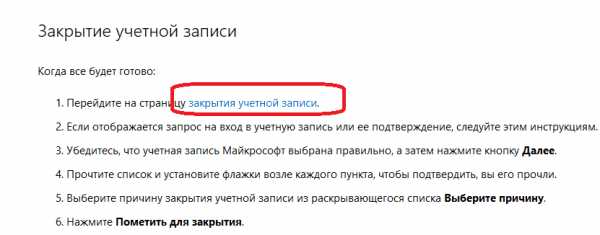
Перейдите по ссылке. Возможно, вам придется залогиниться на сайте.
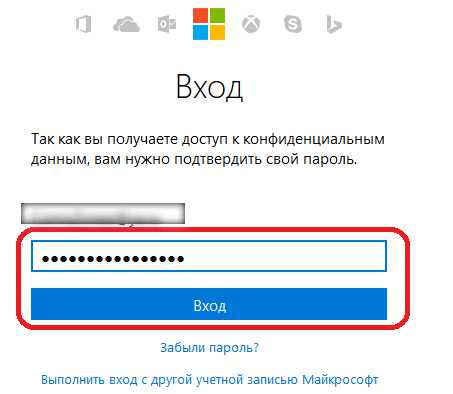
Введите пароль и зайдите в профиль.
Теперь нужно ввести связанный с профилем email, на который будет выслан код для перехода на форму удаления профиля Skype. Введите email и нажмите кнопку «Отправить код».
Код будет выслан на ваш почтовый ящик. Проверьте его. Там должно быть письмо с кодом.
Введите полученный код на форме и нажмите кнопку отправления.
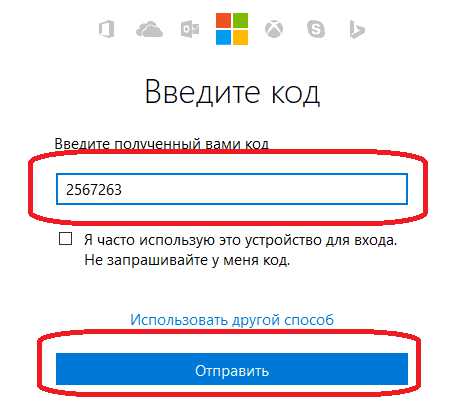
Откроется форма подтверждения удаления аккаунта Microsoft. Внимательно прочтите инструкцию. Если вы уверены, что хотите удалить аккаунт, то нажмите кнопку далее.

На следующей странице отметьте все пункты, подтвердив, что вы согласны с тем, что в них написано. Выберите причину удаления и нажмите кнопку «Пометить для закрытия».
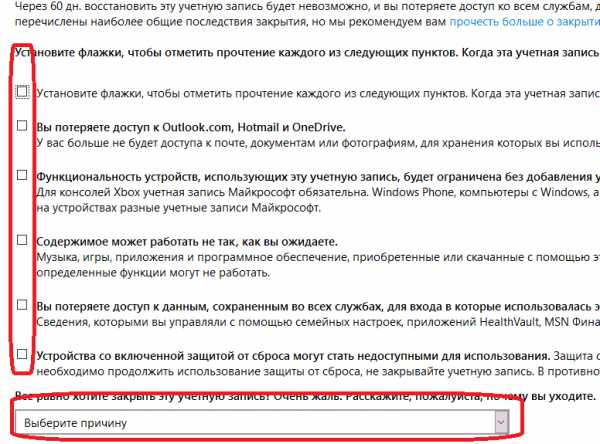
Теперь осталось только подождать, пока сотрудники Microsoft рассмотрят вашу заявку и удалят учетную запись.
Вот такими способами можно избавиться от учетной записи Skype, если в ней больше нет необходимости.
Мы рады, что смогли помочь Вам в решении проблемы.Опрос: помогла ли вам эта статья?
Да Нетlumpics.ru
Как удалить учетную запись в скайпе? Все просто!
Всем приветушки! Сегодня хочу рассказать как удалить учетную запись в скайпе. Программный продукт Skype приобрел свою популярность, прежде всего, из-за удобства использования, а также благодаря возможности общения в дистанционном режиме, и бесплатным распространением. Наряду с этим, следует отметить упрощенный процесс регистрации пользователей. Однако если вы пожелаете нивелировать собственную учетную запись, то столкнетесь с небольшой проблемой – данную опцию разработчики программы не предусмотрели. В силу этого можно говорить только про удаление персональных данных с профайла.
Как удалить учетную запись в скайпе? 5 шагов!
Чтобы узнать как удалить учетную запись в скайпе, вам нужно выполнить 5 самых правильных шагов и все будет тип топ)
- В первую очередь, займитесь удалением фотографии. Поскольку такая опция также не предусмотрена создателями, то в качестве варианта решения проблемы мы предлагаем вам сменить свою фотографию на какую-либо другую картинку. Чтобы это реализовать, отыщите пункт «Личные данные» и нажмите на «Сменить мой аватар». У вас есть возможность загрузить картинку непосредственно с диска компьютера, либо, закрыв объектив web-камеры, создать черный снимок и после воспользоваться им в качестве аватара.
- Затем обратно зайдите в главное меню и следуйте пункту «Редактировать мои данные». Чтобы оперировать всей информацией, которую вы внесли в учетную запись, необходимо нажать на «Показать полный профиль». Удалите содержимое в каждом текстовом поле. В конечно итоге от профиля останется только
- Редактируем список контактов. Для этого необходимо выделить контакт путем нажатия правой кнопкой мыши и в отобразившемся контекстном меню нажать на пункт «Удалить из контактов».
- Возможно, вы подумали, что на этом все. Однако помимо персональных данных, программа все еще хранит всю историю сообщений.
- С целью удаления этой информации откройте настроечное окно путем нажатия на раздел «Инструменты» в главном верхнем меню.
- Слева в диалоговом окне найдите и нажмите «Настройки чата», а после – «Открыть дополнительные настройки».
- В результирующем окне жмите на «Очистить историю» и меняйте конфигурацию, установленную по умолчанию – смените на пункт «Не сохранять».
- В завершении всего сохраните изменения.
- В главном меню Skype нажмите на «Выход» и больше не регистрируйтесь под этим логином. Вдобавок, у вас есть возможность удалить логин, появляющийся в окне приветствия – для этого зажмите сочетание клавиш Win+R и в отобразившемся окне наберите команду «%appdata%/Skype». Затем найдите ваш логин из перечня учетных записей, и смело удаляйте его.
Итак, вы сделали все возможное. Из поиска эта учетная запись уйдет через полмесяца, звонки получать не будете, а полное стирание ее произойдет через некоторое время.
На заметку! Недавно я рассказывал как настройить скайп на ноутбуке или как в скайпе создать конференцию чтобы общаться пару человекам одновременно. А еще я говорил как поменять логин в скайпе и как показать свой экран собеседнику.
На этом буду заканчивать. Надеюсь вы узнали как удалить учетную запись в скайпе и наконец-то удалили свой профиль. Если у вас есть ко мне вопросы, или просто хотите поблагодарить меня — напишите об этом в комментариях. Всем желаю мира и здоровья в семье!
С Ув. Евгений Крыжановский
Отблагодари меня, поделись ссылкой с друзьями в социальных сетях:public-pc.com